Comment rechercher sur le Web avec ChatGPT en utilisant « Parcourir avec Bing »
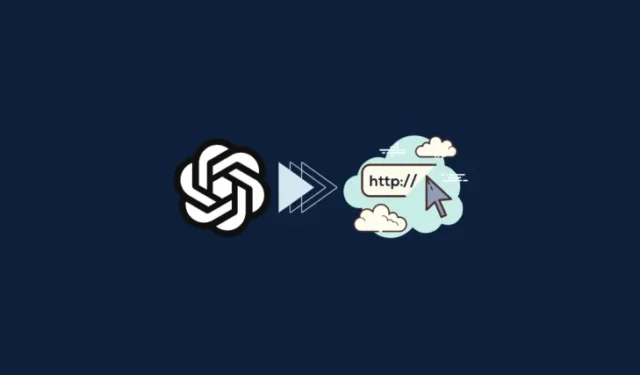
Ce qu’il faut savoir
- Sur le site Web de bureau de ChatGPT, activez « Parcourir avec Bing » dans Paramètres > Fonctionnalités bêta > Parcourir avec Bing . Sélectionnez ensuite « Parcourir avec Bing » dans GPT-4 sur la page d’accueil.
- Sur l’application Android, appuyez sur l’icône hamburger dans le coin supérieur gauche > Paramètres > Fonctionnalités bêta > Naviguer avec Bing . Sélectionnez ensuite « Navigation Web » dans GPT-4 sur la page d’accueil.
- Sur l’application iOS, appuyez sur les trois points dans le coin supérieur droit > Paramètres > Nouvelles fonctionnalités > Naviguer avec Bing . Sélectionnez ensuite « Navigation Web » dans GPT-4 sur la page d’accueil.
- Avec « Parcourir avec Bing », ChatGPT fournit des informations à jour pour vos requêtes, y compris les dernières nouvelles et événements.
- Naviguer avec Bing est disponible uniquement pour les utilisateurs ChatGPT Plus et Enterprise.
ChatGPT peut à nouveau se connecter à Internet et naviguer sur le Web pour récupérer des informations et des actualités en temps réel. La fonctionnalité « Parcourir avec Bing », actuellement disponible pour les utilisateurs de ChatGPT Plus et Enterprise, permettra au chatbot de rechercher des informations actuelles sur des sites Web faisant autorité et fiables et d’améliorer ses réponses.
Voici tout ce que vous devez savoir pour dépasser le seuil de connaissances de ChatGPT et commencer à surfer sur le Web avec Parcourir avec Bing de ChatGPT.
Les utilisateurs de ChatGPT Plus et Enterprise peuvent utiliser les méthodes suivantes pour activer la fonctionnalité « Parcourir avec Bing » de ChatGPT sur le site Web de bureau ainsi que sur ses applications Android et iOS.
Comment activer la navigation de ChatGPT avec Bing sur un ordinateur
Ouvrez chat.openai.com sur un navigateur et cliquez sur l’icône à trois points à côté de votre nom d’utilisateur dans le coin inférieur gauche.

Sélectionnez Paramètres et version bêta .
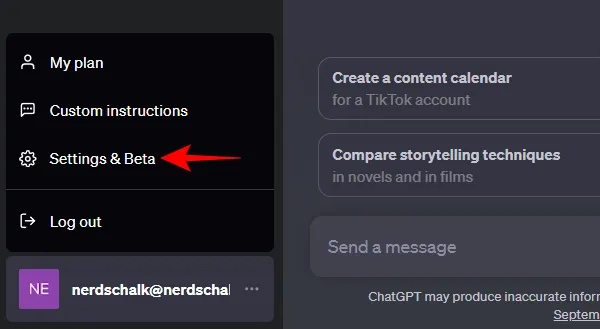
Cliquez sur Fonctionnalités bêta .
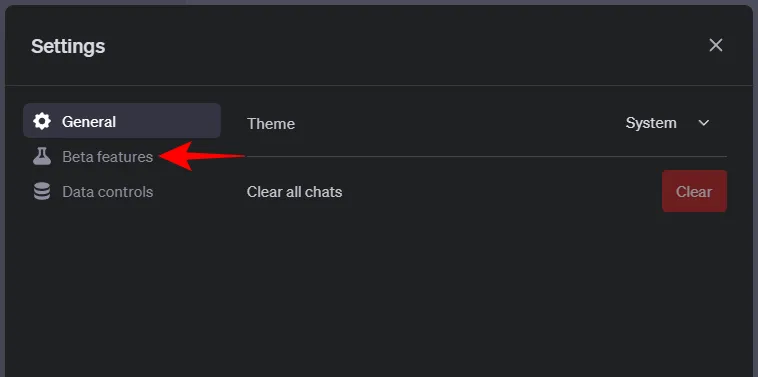
Activez Parcourir avec Bing .

Cliquez maintenant sur GPT-4 en haut et sélectionnez Parcourir avec Bing (bêta) dans le menu déroulant.
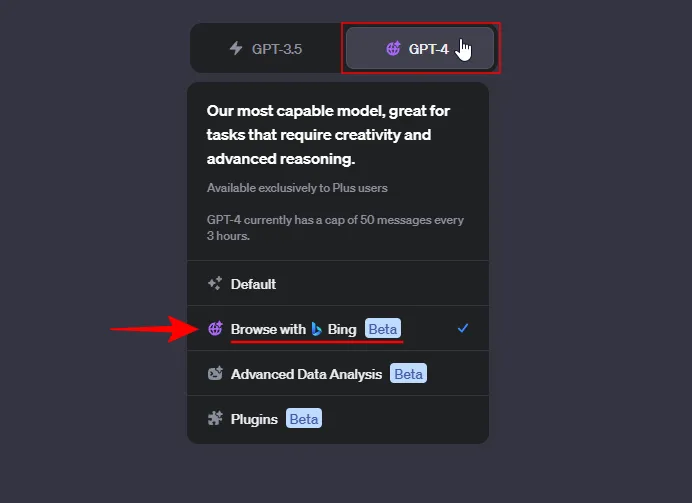
Vous pouvez maintenant commencer à utiliser ChatGPT pour obtenir des informations en temps réel sur le Web.
Comment activer la navigation de ChatGPT avec Bing dans leur application Android
Sur l’application Android de ChatGPT, appuyez sur l’icône du hamburger (trois lignes horizontales) dans le coin supérieur gauche.

Sélectionnez Paramètres .
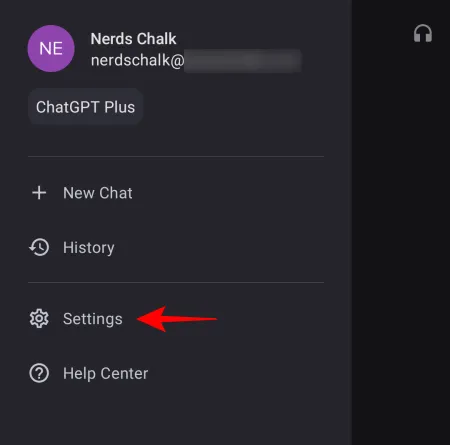
Appuyez sur Fonctionnalités bêta .
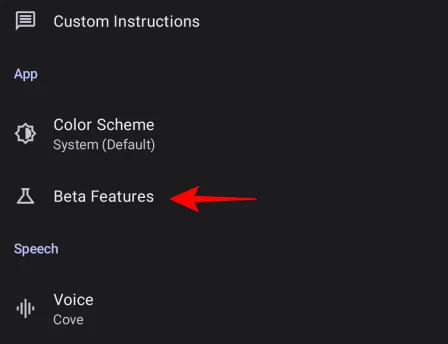
Activez Parcourir avec Bing .
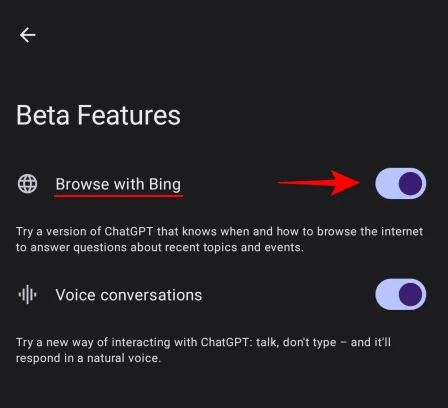
Fermez et relancez l’application. Sur la page d’accueil, appuyez sur l’option GPT-4 en haut.
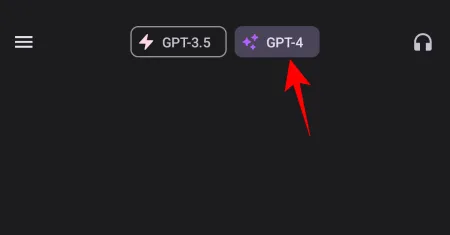
Ici, sélectionnez Navigation Web (bêta) .
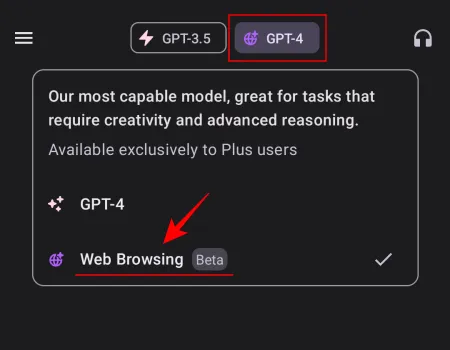
Et juste comme ça, vous aurez activé Parcourir avec Bing.
Comment activer la navigation de ChatGPT avec Bing dans leur application iOS
Les étapes pour activer « Naviguer avec Bing » sur l’application ChatGPT sur votre iPhone sont légèrement différentes, alors assurez-vous de suivre les étapes ci-dessous :
Ouvrez l’application ChatGPT et appuyez sur l’icône à trois points dans le coin supérieur droit.
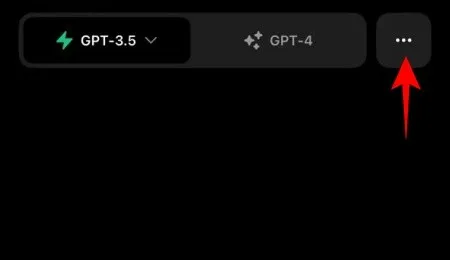
Sélectionnez Paramètres .
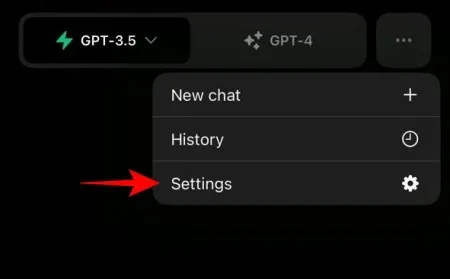
Appuyez sur Nouvelles fonctionnalités .
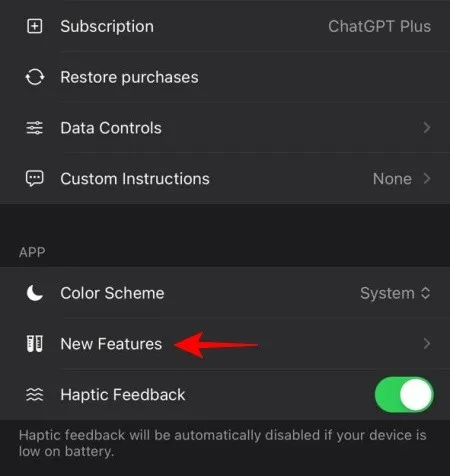
Activez Parcourir avec Bing .

Retournez à la page d’accueil. Appuyez ensuite sur GPT-4 en haut.
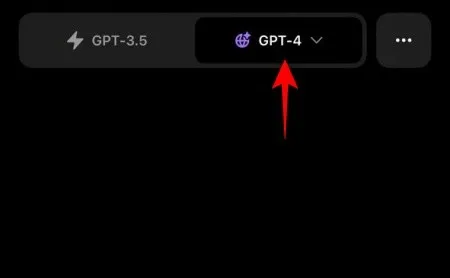
Sélectionnez Parcourir avec Bing .
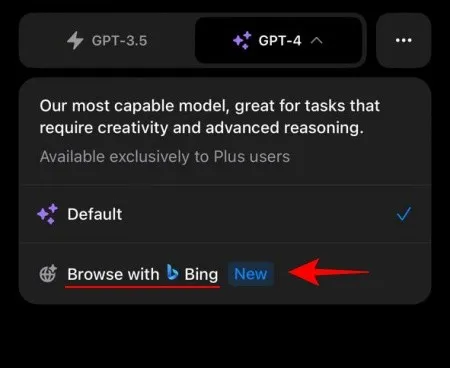
Vous êtes maintenant prêt à effectuer des recherches sur le Web en temps réel avec ChatGPT.
Comment rechercher sur le Web en temps réel avec ChatGPT
La fonctionnalité « Parcourir avec Bing » fonctionne comme on peut s’y attendre. Vous entrez une invite dans le champ de texte et si ChatGPT constate que sa réponse peut s’améliorer en incluant les dernières informations du Web, il commencera à utiliser la recherche Bing pour trouver des informations pertinentes pour votre requête. Lorsque ce sera le cas, vous verrez un message de navigation .
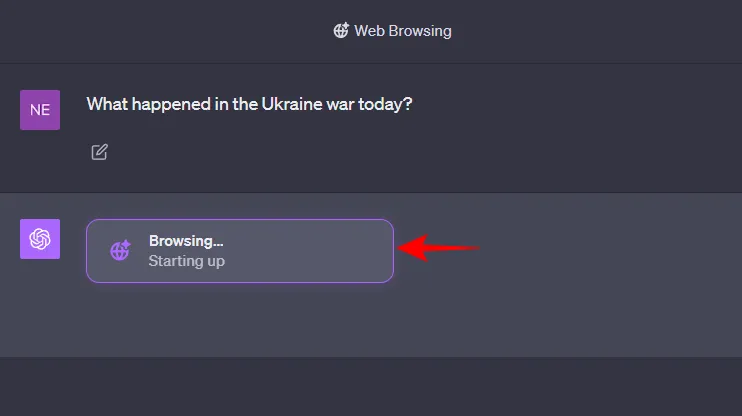
Attendez qu’il collecte des informations et décidez quelle source convient le mieux à votre requête.
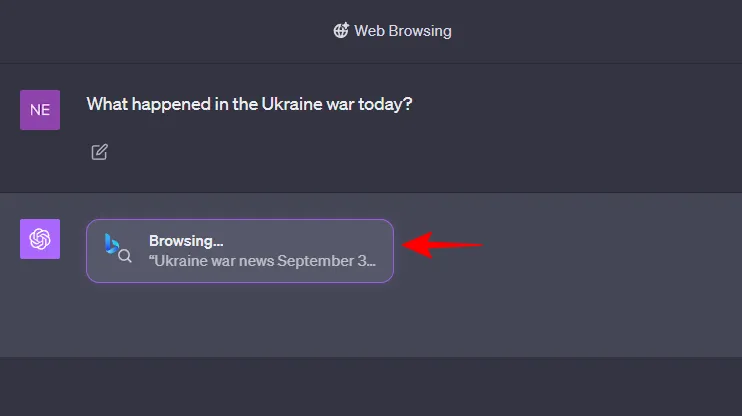
La réponse de ChatGPT sera à jour avec les dernières informations. Vous verrez également un petit numéro de référence à la fin.
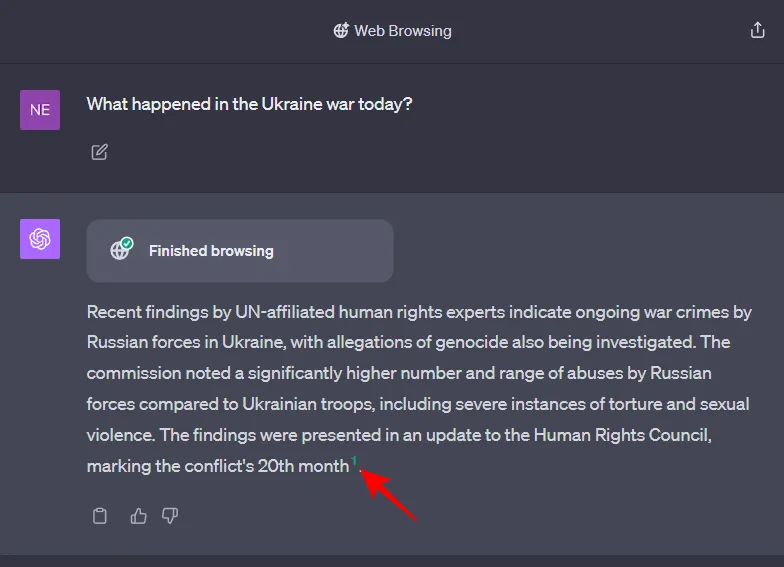
Passez la souris dessus pour trouver la source du contenu.
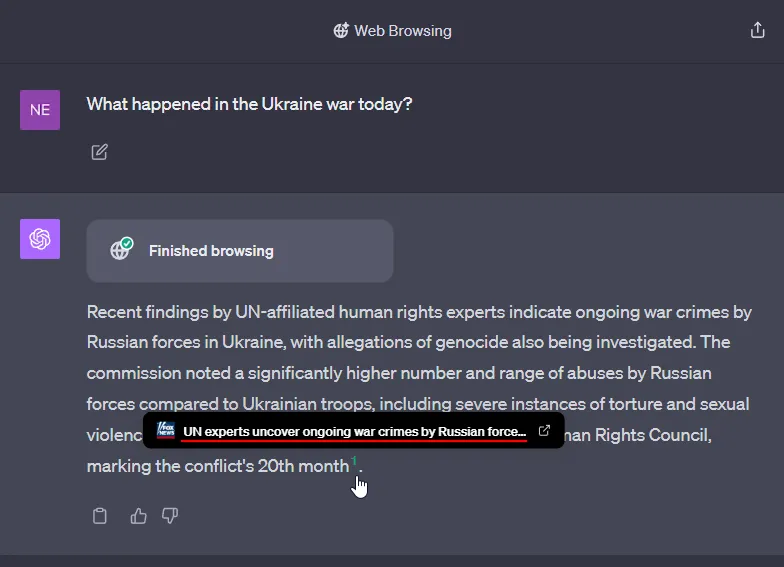
Pour visiter le site Web, cliquez simplement sur le lien.
Vous pouvez utiliser la fonctionnalité « Parcourir avec Bing » pour contourner la limite de connaissances de ChatGPT de janvier 2022. Cela signifie que vous pouvez désormais l’utiliser pour rechercher des informations et des événements survenus après cette date ainsi que pour votre actualité quotidienne.
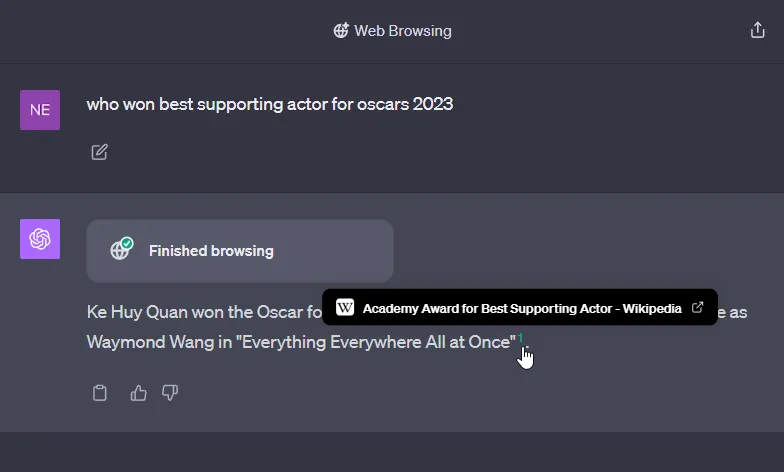
Parfois, cependant, il peut ne pas être en mesure de fournir des informations si le contenu est protégé par un paywall.
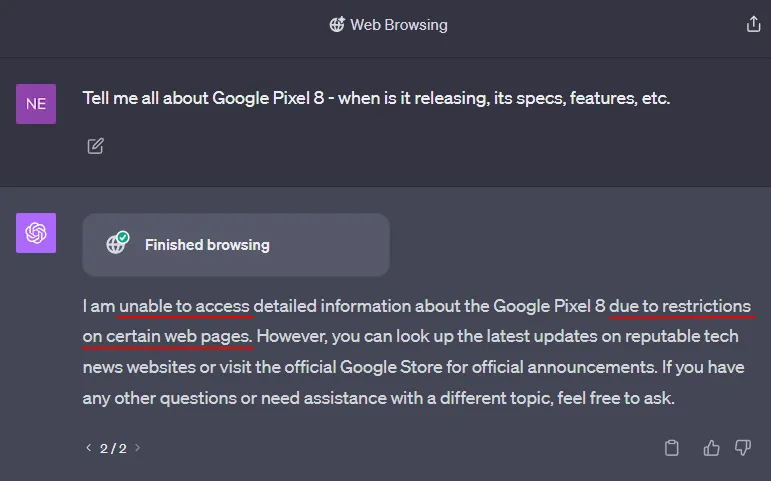
Auparavant, la fonctionnalité « Parcourir avec Bing » avait été supprimée parce que de nombreux utilisateurs persuadaient le chatbot d’obtenir des informations payantes. Il est alors compréhensible qu’OpenAI ne veuille pas prendre de tels risques et ait apporté des modifications pour interdire l’affichage de contenu payant.
Ceux qui n’ont pas de compte ChatGPT Plus ou Enterprise devront attendre un certain temps avant de pouvoir accéder aux informations à jour grâce à sa fonctionnalité « Parcourir avec Bing ».
FAQ
Examinons quelques questions fréquemment posées sur la capacité de ChatGPT à inclure des informations à jour dans ses réponses.
ChatGPT peut-il donner les derniers résultats Web ?
Oui, ChatGPT peut fournir les derniers résultats Web grâce à la nouvelle fonctionnalité « Parcourir avec Bing ».
Quelle est l’actualité des informations sur ChatGPT ?
La date limite des connaissances de ChatGPT est toujours septembre 2021 pour les utilisateurs gratuits. Pour GPT-4 qui est accessible aux utilisateurs Plus, la date limite est janvier 2022. Mais avec la dernière version bêta de la fonctionnalité Parcourir avec Bing, vous pouvez désormais contourner ces dates limites de connaissances et obtenir les dernières informations de ChatGPT. .
Tout le monde peut-il utiliser la fonctionnalité « Parcourir avec Bing » de ChatGPT ?
Actuellement, seuls les utilisateurs disposant de comptes ChatGPT Plus et Enterprise peuvent utiliser la fonctionnalité « Parcourir avec Bing ».
Pourquoi « Parcourir avec Bing » a-t-il été désactivé plus tôt ?
Lors de sa première sortie en juin, les utilisateurs ont trouvé des moyens d’influencer ChatGPT pour contourner les paywalls et leur fournir du contenu payant. « Afin de faire le bien aux propriétaires de contenu », comme l’a déclaré OpenAI, la fonctionnalité Parcourir avec Bing a été mise en place le mois suivant.
L’incapacité d’accéder aux informations en temps réel sur ChatGPT a permis aux chatbots IA concurrents de prendre de l’avance à plus d’un titre. Cependant, avec le retour de « Naviguer avec Bing », OpenAI redevient le chatbot IA par excellence.
Nous espérons que vous avez trouvé ce guide utile. Jusqu’à la prochaine fois!



Laisser un commentaire